Bフレッツ サポート情報
接続設定
■PPPoEの設定: Windows XP(Service Pack 1以前)
インターネットへの接続先設定方法
- 【スタート】 - 【コントロールパネル】の順に選択してください。
スタートメニューの表示を「クラシック[スタート]メニュー」にしている場合は、【スタート】 - 【設定】 - 【コントロールパネル】の順に選択してください。
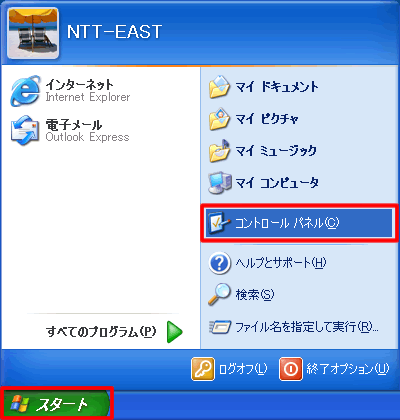
- 【ネットワークとインターネット接続】をクリックしてください。
この表示状態は「カテゴリの表示」です。クラシック表示の場合は【カテゴリの表示に切り替える】をクリックして、表示状態を切り替えてください。
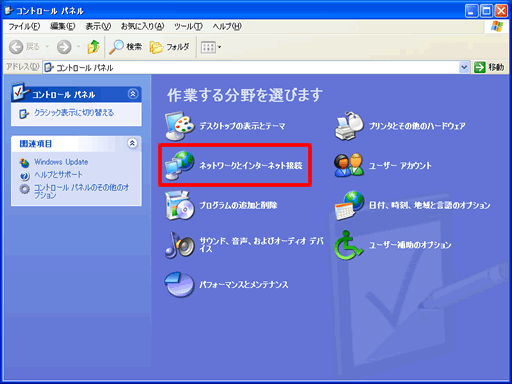
- 【インターネット接続のセットアップや変更を行う】 をクリックしてください。
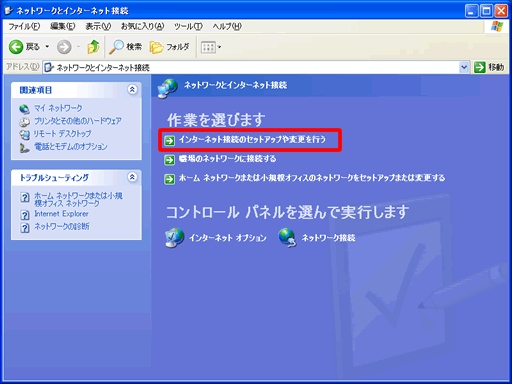
- 「インターネットのプロパティ」画面が表示されますので、【セットアップ】をクリックしてください。
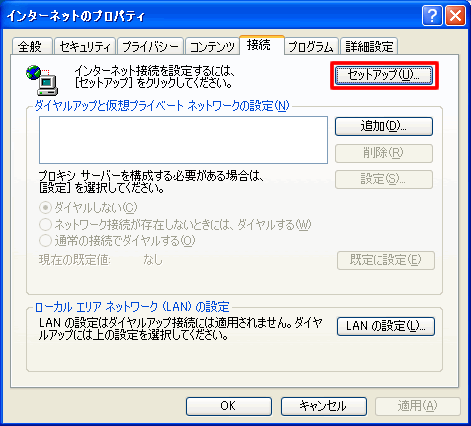
- 「新しい接続ウィザードの開始」画面が表示されますので、【次へ】をクリックしてください。
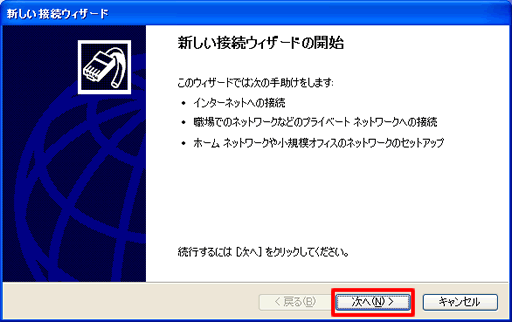
- 【インターネットに接続する】を選択し、【次へ】をクリックしてください。
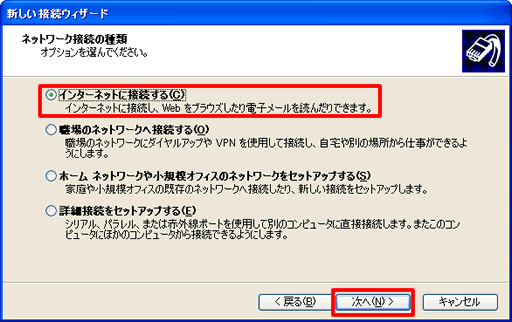
- 【接続を手動でセットアップする】を選択し、【次へ】をクリックしてください。
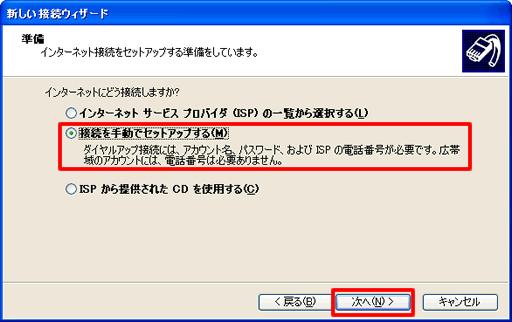
- 【ユーザー名とパスワードが必要な広帯域接続を使用して接続する】を選択し、【次へ】をクリックしてください。
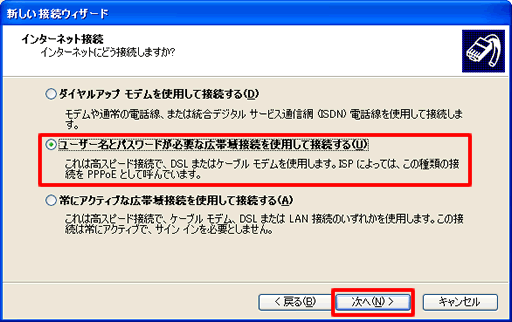
- 「ISP名」にお客さま任意の名前を入力し、【次へ】をクリックしてください。
(例:ISP-A)
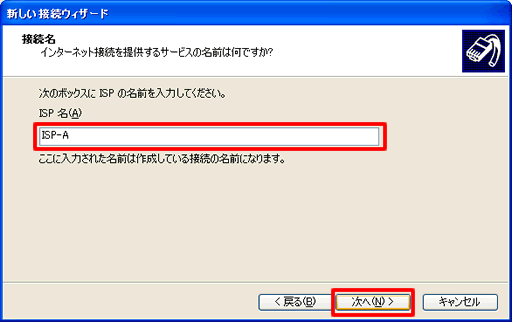
- 「ユーザー名」と「パスワード」を入力してください。
ユーザー名 インターネットサービスプロバイダより通知されたユーザーID@ドメイン名の形式で入力してください。 (例:tarou1234@●●●.▲▲.jp)
※ドメイン名につきましては、ご契約のインターネットサービスプロバイダへご確認ください。
パスワード インターネットサービスプロバイダに登録されているパスワードを入力してください。
(例:password)
なお、下のチェックボックスにはデフォルトでは全てにチェックが入っています。
通常ご利用になるインターネットサービスプロバイダの設定の場合には、【この接続を既定のインターネット接続とする】にチェックが入っていることを確認し、【次へ】をクリックしてください。
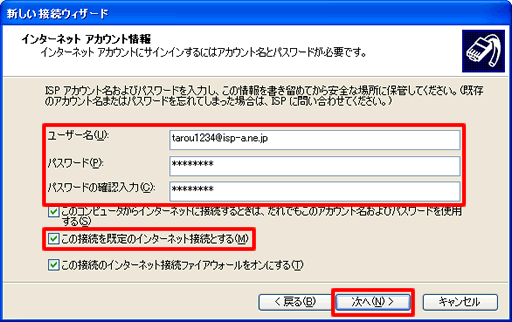
- 【完了】をクリックしてください。
ショートカットが必要な場合は【この接続へのショートカットをデスクトップに追加する】にチェックを入れてください。
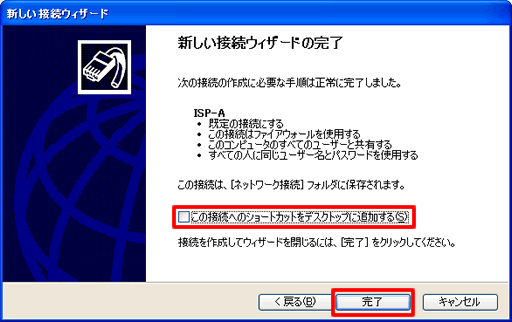
以上で設定方法は完了です。
接続方法につきましては、こちらをご覧ください。